アーカイブ:まいこのShade教室
 |
||
|
皆さんは背景の設定を行うときに何度もレンダリングを行って背景の位置を確認していませんか? これから紹介する機能は、Shade 8から搭載された機能です。とても便利ですよ。 |
||
(図1) |
まず、お好みのオブジェクトを作成してみましょう。作成がめんどうな場合は、表示メニューから「ShadeExplorer」を選択して、ShadeExplorer内にあるサンプルデータを使用すると良いですよ。 |
|
(図2) |
「背景」ウインドウを開きましょう。ピクチャーボックスの右上にあるパターンポップアップメニューから「イメージ」を選択します。 |
|
(図3)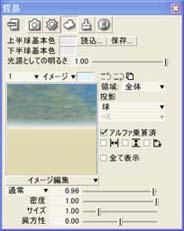 |
ピクチャーボックスの下にある「イメージ編集」ポップアップメニューから「読み込み」を選択します。読み込みたい画像を選択しましょう。 ここでは「領域」ポップアップメニューを「全体」にして、「投影」ポップアップメニューを「球」に設定をしました。 |
|
|
|
||
(図4) |
透視図上でWindowsなら右クリック、Mac OS Xなら「control+ クリック」で表示されるメニューから「背景表示を更新」を選択します。 | |
|
|
||
(図5)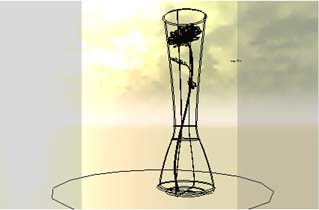 |
これで、透視図上に背景が表示されるようになりました。背景は、カメラアングルの変更に追従します。 | |
|
|
||
(図6) |
背景がどのように表示されるかを確認しながらカメラアングルを設定できるので、とても便利ですね。 この機能を使えば、シーン全体をレンダリングする前に、背景に合わせて光源の位置を設定して確認できるので、調節がしやすくなりますよ。 |
|
|
|
||
|
みなさんもぜひ試してみてくださいね。後半は、Shadeできれいな背景を作ってみましょう。 |
||
| トップに戻る | ||
